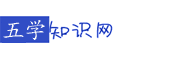- ·上一篇:如何拆了word文档里的表格的左右边线
- ·下一篇:苹果电脑如何把pdf转成word
word文档时候字下面浪线如何去
1.word文档时候字下面浪线怎么去
文字下面有红色绿色的波浪线,其实这是软件自动给你检查语法等错误标出来的,红色的表示系统认为是错误的,蓝色的表示疑似错误的相当于半对。
方法1:自动去除波浪线 1 Microsoft Word 2003、2007、2010、2013版本的操作原理一致,这里以最新智能版的word2013为例,讲解怎样去掉文字下方的红色和蓝色波浪线。打开word,新建一个word文档,这里故意写一句有问题的话:good done。
正确的是Good done,首字母应大写。系统分别标识了蓝色和红色,其中,蓝色表示不是很正确,红色表示错误。
点击菜单栏的“审阅”。 2 在“审阅”菜单栏下,找到“语言”这个选项,点击“语言”。
3 在击“语言”板块下有两个选项:“翻译”和“语言”。点击“语言”。
4 在“语言”栏目下,点击“设置校对语言(L)”。 5 在“设置校对语言(L)”中,去掉“自动检查语言”前面的勾,然后在“不检查拼写和语法”前面打勾,最后点击“设为默认值”。
6 弹出提问信息,这里,点击了英文,因此输入的时候会默认为英文输入,如果你想默认为中文输入,上一步界面中点击“中文”即可。点击“是”确认信息。
7 返回到检测选项卡界面,点击“确定”确定更改信息。 8 可以看到,所有的波浪线都没有了。
个人建议,还是不要采取这种直接关闭的方式,不然文件出了一些低级的语法以及拼写错误,自己检查的时候没有检查出来,上交资料别人看到就很影响形象了,因此可继续看方法2。 END 方法2:手动去除波浪线 在菜单栏,点击“审阅”,然后点击左上角的“拼写和语法”进行语法检查。
在右边界面,弹出拼写检查结果,这里把所有检查的结果都给你列出来了,如果你想检查,你认为对的就点击“忽略”;认为错的就给它找一个正确的“更改”;如果你不想检查,直接点击“全部忽略”即可;如果你认为系统更改的都是正确的,则点击“全部更改”。 返回文档操作界面,所有的波浪线都消失了,表示操作完毕。
2.怎么把Word里面文字下的浪线去掉
如果不是通过下划线设置的波浪线,那很可能就是拼写检查产生的。
这是Word自动打开的拼写检查,绿色的波浪线即表明WORD认为你的语法或字符搭配可能有错误;红色的波浪线,则表明WORD确认你的文字搭配或语法有错误。
有时Word还会给出你正确的拼法或写法。你如果确定不需要修改可以右键将其忽略,也可以使用“F7”来进行检查拼写或全部忽略。
如果不想WORD自动进行检查,可取消设置:“工具—选项”命令中的“拼写和语法”标签中取消“键入时检查拼写”、“键入时检查语法”复选框。
拼写检查的波浪线仅在显示时有,打印或预览时没有。